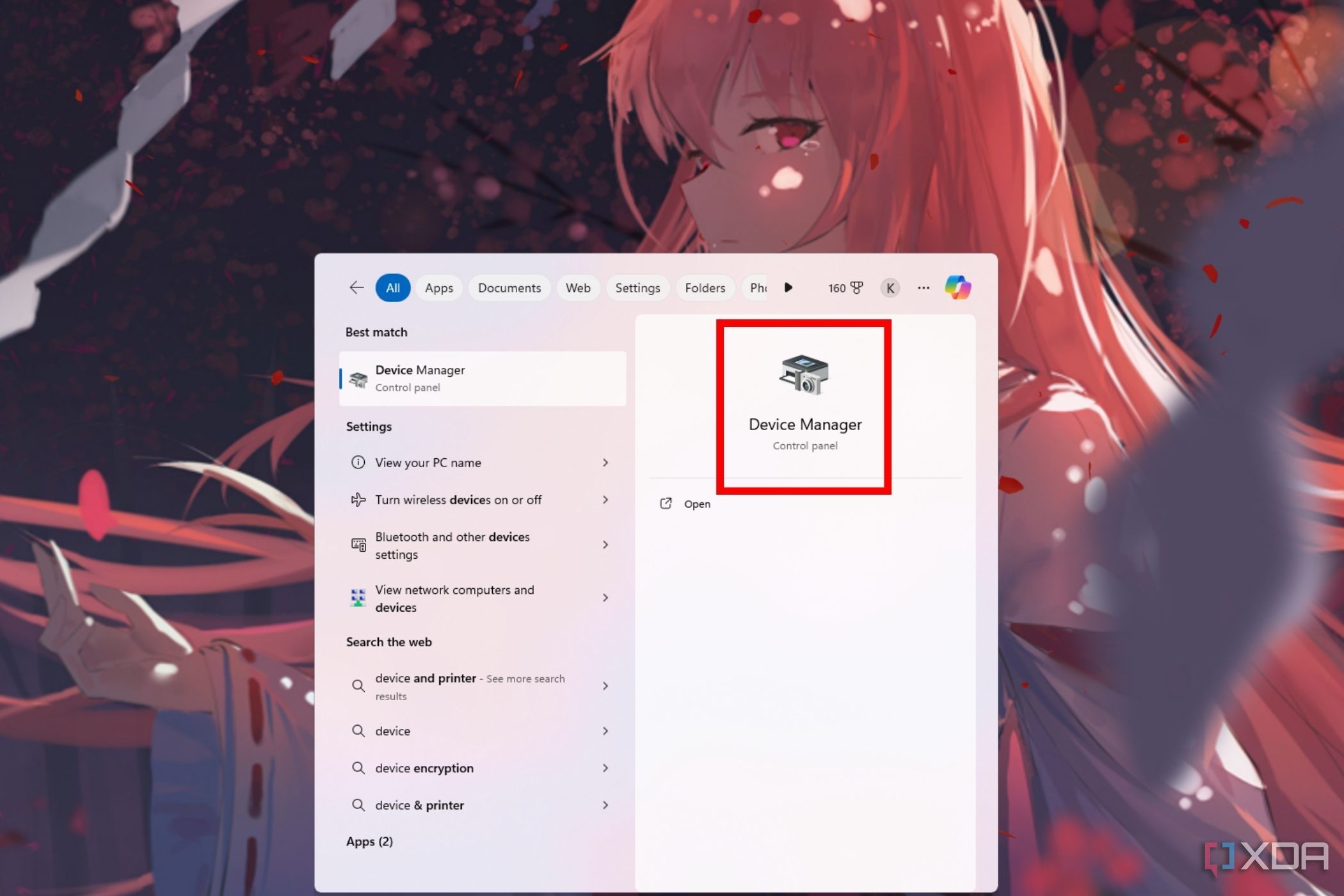Не все обновления драйверов подходят для вашего ПК, поэтому важно знать, как выполнить откат.
Программное обеспечение GeForce Experience от Nvidia позволяет невероятно легко обновлять графический драйвер при выходе новой версии. Это довольно простой процесс, который занимает всего несколько минут. . При этом программное обеспечение GeForce Experience не предлагает возможности откатить драйверы до предыдущей версии. Это вопиющее упущение, учитывая, что у некоторых драйверов могут возникнуть проблемы с правильной работой, что приводит к проблемам с производительностью и стабильностью. К счастью, есть несколько способов очистить графические драйверы и заменить их более старой версией или чем-то более стабильным.
Как откатить драйверы Nvidia с помощью диспетчера устройств
Простой и эффективный способ отката драйверов
Один из самых простых способов откатить драйверы Nvidia на вашем компьютере — использовать диспетчер устройств Windows. Сделать это:
- Нажмите кнопку «Пуск» на ПК с Windows, найдите Диспетчер устройств и нажмите на результат, чтобы открыть его.
- Дважды щелкните значок Адаптер дисплея возможность показать видеокарты или чипы, установленные на вашем компьютере.
- Щелкните правой кнопкой мыши видеокарту Nvidia в списке и выберите Характеристики.
- Выберите Драйверы вкладка в окне свойств.
- Выберите Откат драйвера вариант.
- Выберите причину отката и подтвердите свой выбор, нажав Да.
Ваша система Windows теперь выполнит откат драйверов. Наберитесь терпения и дождитесь завершения, после чего вы увидите, что дата и версия вашего драйвера изменятся на предыдущий драйвер, который вы установили на свой компьютер.
Как откатить драйверы Nvidia с помощью программы удаления драйверов дисплея
Используйте это для чистой деинсталляции
Этот конкретный метод предполагает загрузку сторонней утилиты, но он хорош для тех, кто хочет полностью удалить старый (новый) драйвер, гарантируя, что он не оставит никаких оставшихся файлов. Чтобы использовать этот метод:
- Загрузите программу удаления драйвера дисплея (DDU) с официального сайта и распакуйте архив.
- Нажмите и запустите установщик DDU.
- Прежде чем продолжить, утилита предложит вам перезагрузиться в безопасном режиме. Вы можете проигнорировать это и продолжить удаление, но рекомендуется перезагрузить компьютер в безопасном режиме.
 Связанный
СвязанныйКак загрузить Windows 11 в безопасном режиме
Ваш компьютер с Windows 11 работает нестабильно? Вот как загрузиться в безопасном режиме в Windows 11, чтобы вы могли устранить любые проблемы, которые могут у вас возникнуть.
- Запуск ДДУ еще раз и игнорируйте появившиеся окна меню параметров, чтобы продолжить с настройками по умолчанию.
- Выбирать графический процессор и выберите свою видеокарту в раскрывающемся меню справа.
- Нажмите Очистить и перезапустить кнопку, которая расположена с левой стороны.
- Теперь DDU запустит программу удаления и попросит вашего подтверждения на перезагрузку.
- Откройте веб-браузер по вашему выбору после перезагрузки системы после успешного удаления и перейдите в центр загрузки драйверов Nvidia.
- Выберите графический процессор, операционную систему и правильный тип драйвера и нажмите кнопку «Поиск».
- Выберите подходящий драйвер по вашему выбору. Вы также увидите кучу старых драйверов, поэтому выберите правильный для отката.
- Нажмите Скачать а затем нажмите Скачать еще раз на следующей странице, чтобы начать загрузку драйвера.
- Запустите загруженный установщик и просто следуйте инструкциям на экране, чтобы установить его.
- Дождитесь завершения установки и нажмите кнопку Закрывать.

Как обновить графический драйвер на вашем компьютере
Постоянное обновление драйверов графического процессора необходимо для достижения максимальной производительности в новейших играх. Вот как это сделать.
Заключительные мысли
Это два простых способа отката графических драйверов Nvidia, установленных на вашем компьютере. Было бы неплохо увидеть возможность отката драйверов в программном обеспечении GeForce Experience, но пока нет возможности сделать это. Однако откатить драйверы вручную довольно легко, поэтому у вас не должно возникнуть проблем при попытке вернуться к ранее установленному драйверу для вашей видеокарты. Те, кто все еще использует ПК с Windows 10, также могут использовать те же методы, описанные выше, для отката драйверов Nvidia, поскольку общий процесс остается прежним. Просто убедитесь, что вы выбрали правильную операционную систему при загрузке необходимых драйверов для второго метода с веб-сайта Nvidia, и все готово.

Как повысить производительность графического процессора: 7 проверенных советов, которые работают
Попробуйте эти проверенные способы повысить производительность вашего графического процессора.